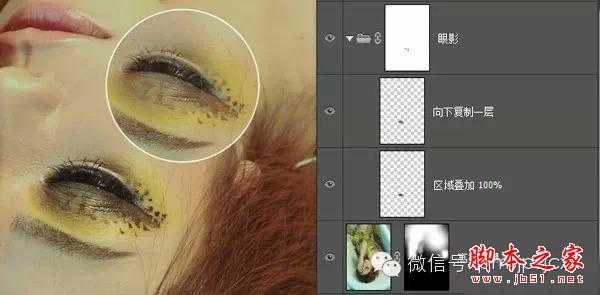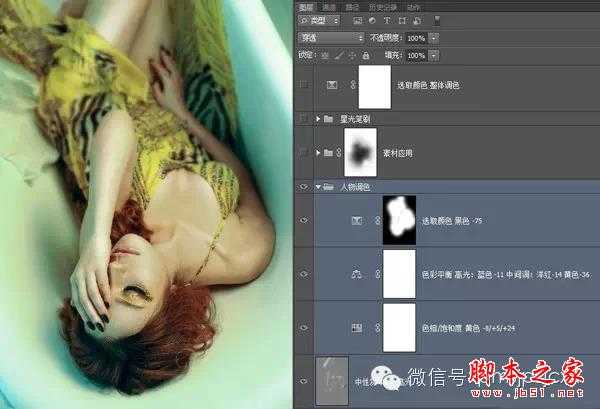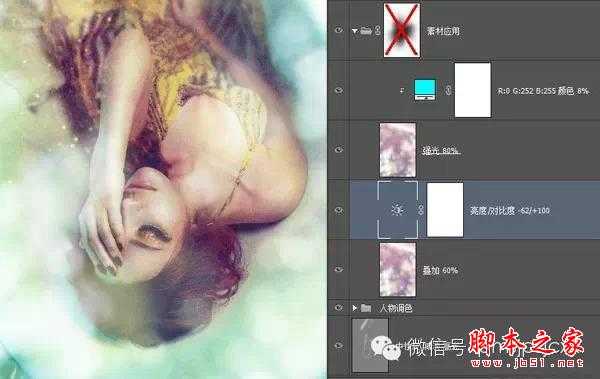这篇教程使用PS调出梦幻性感浴室私房照,教程调节出来的照片效果还挺漂亮的,调色难度一般,推荐过来和朋友们一起分享学习了,先来看看最终的效果图吧:
效果图及原图的对比,后期的目的是调成比较梦幻的私房人像作品。
拿到原始格式文件后,用photoshop自带的CameraRaw插件或者lightroom,进行初步的曝光及色温调整,尽量往正常色温靠拢,最大化保留图片细节,数值参考图片。
完成后,液化处理 ,需要注意下巴弧度,身体形态。图中为液化路径。
到这里,发现竖构图更能表达人物情绪(本来应该放在第一步做的,放这里讲也是强调处理照片的时候得不停思考,否则看过教程也只会照葫芦画瓢,所以我向左旋转了图像90度;弱化非画面中心部分,对图中蒙版白色区域执行高斯模糊,数值自定。进入修图环节,修补工具处理图像瑕疵,基础步骤省略截图。需要注意的是强化眼影,处理方式很多,不一一列举,我这里直接圈中眼睛部分,羽化后直接ctrl+J复制选区内容到新图层,应用叠加图层混合模式,再向下复制一层增加强度,配合画笔,添加蒙版擦除眼睛部分。
图片进一步调整色彩以及增强局部光比(中性灰图层做加深减淡操作)。
拖入图5素材,执行滤镜,添加杂色,USM锐化,数值自定,调整合适位置。
更改素材图层混合模式为叠加,降低不透明度,创建剪贴调整图层”亮度对比度”,降低亮度,增加对比度;再复制素材图层置于”亮度对比度”层上,改图层混合模式为强光,降低不透明度,创建剪贴调整图层”纯色”,选中青色改图层混合模式为颜色以降低图像整体红色部分饱和;具体数值参考图片。方便观察,我隐藏了顶层蒙版,可以看到面部及手部一些区域是我们不愿和素材重合的部分,所以对刚才操作的图层打包(crlt+g),添加蒙版,参考图片红叉处进行擦除。
到这里就差不多完成了,最后添加星光笔刷,可自己参考图片设置,也可网站搜索相关笔刷。顶层我用可选颜色微调了下色彩,最终让照片以冷调输出(这步根据个人喜好,可忽略)。
用同类方法制作的同组其它作品。
性感,梦幻,浴室照
《魔兽世界》大逃杀!60人新游玩模式《强袭风暴》3月21日上线
暴雪近日发布了《魔兽世界》10.2.6 更新内容,新游玩模式《强袭风暴》即将于3月21 日在亚服上线,届时玩家将前往阿拉希高地展开一场 60 人大逃杀对战。
艾泽拉斯的冒险者已经征服了艾泽拉斯的大地及遥远的彼岸。他们在对抗世界上最致命的敌人时展现出过人的手腕,并且成功阻止终结宇宙等级的威胁。当他们在为即将于《魔兽世界》资料片《地心之战》中来袭的萨拉塔斯势力做战斗准备时,他们还需要在熟悉的阿拉希高地面对一个全新的敌人──那就是彼此。在《巨龙崛起》10.2.6 更新的《强袭风暴》中,玩家将会进入一个全新的海盗主题大逃杀式限时活动,其中包含极高的风险和史诗级的奖励。
《强袭风暴》不是普通的战场,作为一个独立于主游戏之外的活动,玩家可以用大逃杀的风格来体验《魔兽世界》,不分职业、不分装备(除了你在赛局中捡到的),光是技巧和战略的强弱之分就能决定出谁才是能坚持到最后的赢家。本次活动将会开放单人和双人模式,玩家在加入海盗主题的预赛大厅区域前,可以从强袭风暴角色画面新增好友。游玩游戏将可以累计名望轨迹,《巨龙崛起》和《魔兽世界:巫妖王之怒 经典版》的玩家都可以获得奖励。
更新动态
- 小骆驼-《草原狼2(蓝光CD)》[原抓WAV+CUE]
- 群星《欢迎来到我身边 电影原声专辑》[320K/MP3][105.02MB]
- 群星《欢迎来到我身边 电影原声专辑》[FLAC/分轨][480.9MB]
- 雷婷《梦里蓝天HQⅡ》 2023头版限量编号低速原抓[WAV+CUE][463M]
- 群星《2024好听新歌42》AI调整音效【WAV分轨】
- 王思雨-《思念陪着鸿雁飞》WAV
- 王思雨《喜马拉雅HQ》头版限量编号[WAV+CUE]
- 李健《无时无刻》[WAV+CUE][590M]
- 陈奕迅《酝酿》[WAV分轨][502M]
- 卓依婷《化蝶》2CD[WAV+CUE][1.1G]
- 群星《吉他王(黑胶CD)》[WAV+CUE]
- 齐秦《穿乐(穿越)》[WAV+CUE]
- 发烧珍品《数位CD音响测试-动向效果(九)》【WAV+CUE】
- 邝美云《邝美云精装歌集》[DSF][1.6G]
- 吕方《爱一回伤一回》[WAV+CUE][454M]